
NSSM (Non-Sucking Service Manager), Windows işletim sistemi üzerinde çalışan uygulamaları hizmet olarak yönetmenizi sağlayan güçlü bir araçtır. Bu yazıda, NSSM’in nasıl kurulacağını ve detaylı kullanımını adım adım öğreneceksiniz. NSSM kullanarak uygulamalarınızı hizmet olarak çalıştırabilir, otomatik olarak başlatıp durdurabilir ve daha pek çok özelliği kullanabilirsiniz.
Bölüm 1: NSSM Kurulumu
İlk adım olarak NSSM’i resmi web sitesinden indirmeniz gerekiyor. NSSM resmi indirme sitesi üzerinden en güncel sürümü indirin.
İndirilen dosyayı açın ve içerisindeki sisteminize uygun nssm.exe dosyasını C:\nssm klasörünü oluşturup içerisine atın.
PowerShell uygulamasını yönetici olarak çalıştırın ve aşağıdaki komutu girin.
$newPath = "C:\nssm"
$currentPath = [System.Environment]::GetEnvironmentVariable("PATH", [System.EnvironmentVariableTarget]::Machine)
[System.Environment]::SetEnvironmentVariable("PATH", "$currentPath;$newPath", [System.EnvironmentVariableTarget]::Machine)Kurulumu başarıyla tamamladık şimdi bir sonraki adıma geçelim.
Bölüm 2: NSSM Kullanımı
1. Komut İstemi Açma:
NSSM’i kullanabilmek için komut istemini veya PowerShell’i yönetici olarak çalıştırın.
2. NSSM Hizmeti Oluşturma:
İlk hizmetinizi oluşturmak için aşağıdaki komutu kullanabilirsiniz:
nssm install [HİZMET ADI] [UYGULAMA YOLU]Örneğin:
nssm install Uygulamam "C:\users\bayram\Documents\Uygulamam\Uygulama.exe"3. NSSM Hizmetini Yönetme:
NSSM ile oluşturduğunuz hizmeti başlatmak, durdurmak veya yeniden başlatmak için aşağıdaki komutları kullanabilirsiniz:
nssm start [HİZMET ADI]
nssm stop [HİZMET ADI]
nssm restart [HİZMET ADI]4. NSSM Hizmet Ayarları:
Hizmetinizin çalışma şeklini özelleştirmek için NSSM’in sunduğu bir dizi parametre bulunmaktadır. Örneğin, çalışma dizinini, giriş ve çıkış dosyalarını belirleyebilirsiniz.
nssm set [HİZMET ADI] AppDirectory [UYGULAMA DİZİNİ]
nssm set [HİZMET ADI] AppStdout [ÇIKTI DOSYASI]
nssm set [HİZMET ADI] AppStderr [HATA DOSYASI]Sonuç
NSSM, Windows işletim sisteminde uygulamalarınızı hizmet olarak kullanmanın güvenilir bir yolunu sunar ve sağladığı esneklik sayesinde, uygulamalarınızı daha güvenli ve sürekli bir şekilde çalıştırabilirsiniz.
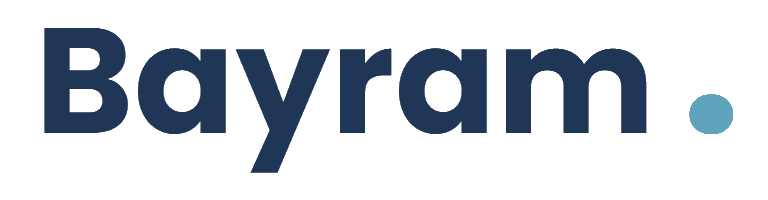













Bir yanıt yazın